CABファイルとは
Windowsキャビネットファイル(CAB)は、一般的なアーカイブファイル形式で、Microsoftによって圧縮ファイルのコレクションを保存するために使用されます。さまざまなファイル、フォルダ、さらに他のキャビネットファイルの圧縮バージョンが含まれています。
その主な目的は、インストールパッケージに関連するデータを保存することです。MicrosoftはWindows、ドライバ、UWPアプリのアップデートを配布するためにこれらのファイルを使用します。そのため、そのため、ソフトウェアのインストール、特にWindowsオペレーティングシステムに関連するインストールではよく見られます。それ以外にも、画像、ビデオ、ドキュメントなど、他の形式のデータを保存するためにも使用できます。
ほとんどのWindowsインストールパッケージにはCABファイルが付属しているため、このファイルがコンピュータにある可能性が高いです。Windowsの一時的なフォルダがCABファイルでいっぱいになり、ストレージスペースを占有していることに気づいたら、コンピュータから一時的なCABファイルを削除したくなるかもしれません。では、これらの削除されたCABファイルを取り戻したい場合、または誤削除などの原因で失われた場合、それらを復元することはできますか?
削除されたCABファイルは復元できますか?
紛失したCABファイルは復元できる可能性があります。紛失したファイルが復元可能な主な理由は、削除されても記憶媒体から実際には消えないからです。具体的には、ファイルはハードディスクやその他のストレージデバイスに小さな単位で保存されています。ファイルが削除されると、これらの小さな単位は実際には消えませんが、上書き可能としてマークされます。つまり、これらのファイルはまだ記憶媒体に存在するが、オペレーティングシステムからは直接アクセスできなくなります。
これにより、一般的に言えば、削除または紛失したCABファイルは復元できる可能性が高いです。しかし、復元の成功率に影響する要因もいくつかあります。
- データの上書き:削除されたファイルが新しいデータで上書きされた場合、復旧の難易度は大幅に上がり、復旧が不可能になることさえあります。データの書き込みはランダムであり、どのファイルが上書きされるかは制御できないため、ファイルの復元に成功する前に、すべての書き込み操作をできるだけ避ける必要があります。
- ストレージメディアの状態:ストレージメディアの健康状態も、CABファイルの復元成功率に影響します。たとえば、ハードドライブの損傷やその他の問題は、復元ツールによるストレージデバイスのスキャンを妨げ、紛失したファイルの検出に失敗します。
- 削除方法:完全削除や完全フォーマットなどの異なる削除方法は、ファイルの復元可能性に影響を与えます。完全削除は通常、関連するデータブロックがすべて消去されるため、ファイルの復元がより困難になります。
削除/紛失したCABファイルを復元する方法
CABファイルの紛失後、復旧の成功率を高めるためにいくつかの提案を学ぶ必要があります。
- まず、CABファイルの保存場所に新しいデータを保存しないでください。
- 第二に、データやデバイスへのさらなる損傷を避けるために、パーティションをフォーマットしたり再構築したりしないでください。
- 第三に、ファイルが失われたことに気づいたら、すぐに復元するための行動を取る必要があります。
これらの推奨事項に従う限り、ファイルの復元は簡単です。では、始めましょう!
方法1:ごみ箱からCABファイルを復元する
削除されたファイルを復元する最も簡単な方法は、ごみ箱を使用することです。ごみ箱はWindowsオペレーティングシステムのシステムフォルダで、主にユーザーによって削除されたファイルやデータを一時的に保存するために使用されます。ファイルを削除すると、ファイルはハードディスクから直接削除されるのではなく、ごみ箱に移動されます。このようにして、誤って削除したことによるファイルの永久的な損失を避けるために、必要なときにこれらのファイルを復元することができます。
同様に、CABファイルを削除した場合も、一時的にごみ箱に保存され、そこから簡単に復元することができます。ごみ箱から削除されたCABファイルを復元するには、以下の指示に従ってください。
ステップ1:デスクトップのごみ箱を開きます。ごみ箱がここにない場合は、Windowsの検索機能を使用して検索することができます。
ステップ2:インターフェイスに入った後、最近削除した場合はリストをスクロールして必要なCABファイルを素早く見つけることができます。そうでない場合は、検索機能を使用して特定のCABファイルを検索することをお勧めします。
ステップ3:必要なファイルをすべて選択したら、選択したエリアを右クリックして「元に戻す」を選択します。
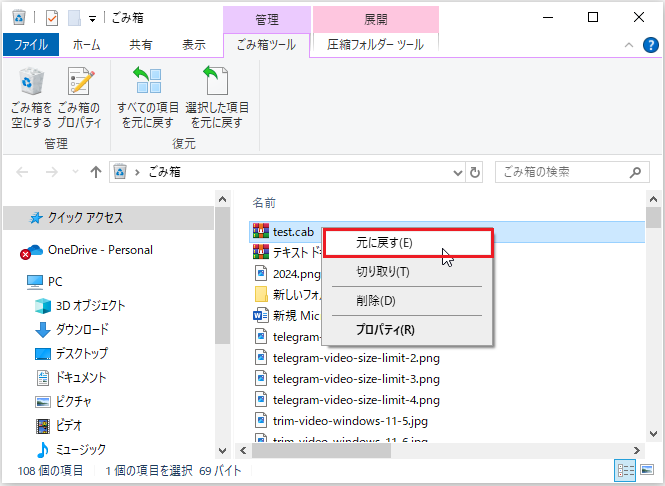
これらの手順が完了したら、元の保存場所に行き、CABファイルが復元されたかどうかを確認することができます。
方法2:復元ソフトウェアでCABファイルを復元する
しかし、ごみ箱を空にした場合、ファイルを復元することはより困難になります。この場合、Windows上で削除されたCABファイルを復元するには、ファイル復元ソフトウェアを使用する必要があります。市場には複数の復元ツールがあります。どれを選ぶべきでしょうか?ここでは、削除されたCABファイルを復元するためにMiniTool Power Data Recoveryを強くお勧めします。なぜこのツールをお勧めするか不思議に思うかもしれません。それは、このツールには以下の利点があるからです。
- ディープスキャン機能。このツールはディスクをスキャンし、削除されたデータ、紛失したデータ、既存のデータを含む、ディスク上のほぼすべてのデータを取得することができます。ファイルが失われてからどんなに時間が経っても、上書きされていない限り、ファイルをスキャンすることができます。
- 強力な復元機能。ハードドライブ、USBドライブ、SDカード、RAID、その他のストレージメディアなど、様々なファイルストレージデバイスから、アーカイブ、オーディオ、ビデオ、ドキュメント、画像、電子メールなど、ほとんどの種類のファイルを復元することができます。
- システムとの強力な互換性。Windows 11/10/8.1/8を含むすべての一般的なWindowsシステムをサポートしています。ほとんどのユーザーにとって、Windowsをアップデートする必要はありません。
- データとデバイスの高い安全性。このソフトを使用すると、ファイルの紛失を引き起こすことなく、紛失したファイルやストレージデバイスの安全性を確保することができます。
一言で言えば、このソフトウェアを使用すれば、あなたの心配を取り除き、削除したCABファイルを正常に復元することができます。ちなみに、この無料ファイル復元ソフトを使えば、1GBのファイルをセントなしで復元することができます。これで、これが信頼できる強力な復元ツールであることが分かったと思います。安全なデータ復元を行うために、今すぐダウンロードしてインストールしましょう。
MiniTool Power Data Recovery Freeクリックしてダウンロード100%クリーン&セーフ
ステップ1:このCAB復元ソフトをインストールした後、アイコンをダブルクリックして起動します。メインインタフェースに入ると、「論理ドライブ」、「デバイス」、「特定の場所から回復する」の3つのセクションが表示されます。
「論理ドライブ」には、既存/削除されたパーティションと未割り当て領域を含む、コンピュータ上のすべてのパーティションが表示されます。「デバイス」には、デバイスに接続されているすべてのディスクが含まれます。「特定の場所から回復する」セクションでは、デスクトップ、ごみ箱、または特定のフォルダを含む特定の場所からファイルを回復することができます。
ステップ2:「論理ドライブ」タブで、削除したCABファイルが保存されているドライブを見つけます。ドライブを見つけたら、そのドライブにカーソルを合わせます。「スキャン」アイコンがポップアップしたら、それをクリックしてスキャンを開始します。
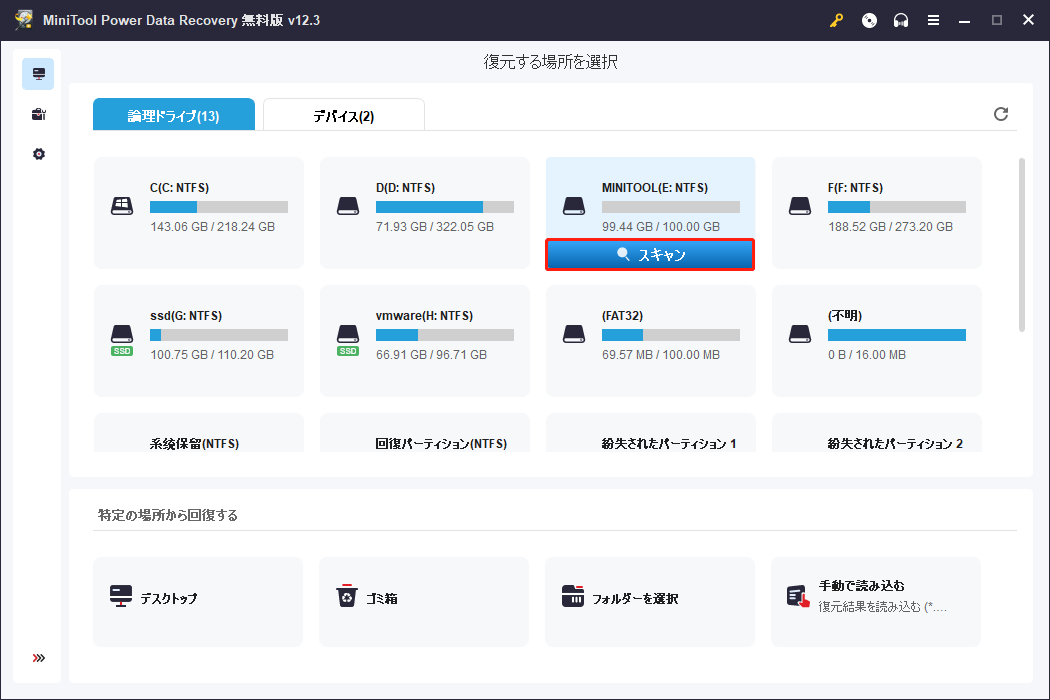
また、特定のフォルダをスキャンすることもできます。カーソルを「フォルダを選択」セクションに移動し、「参照」をクリックします。ファイルエクスプローラーで、CABファイルが保存されているフォルダを選択し、「フォルダの選択」ボタンをクリックして開始します。
ステップ3:このスキャンプロセスには時間がかかります。最良の結果を得るために、辛抱強く完了するまでお待ちください。スキャンが終了した後、ファイルは一般的に削除されたファイル、紛失したファイル、および既存のファイルを含む「パス」の列の下にそれらのパスによってリストされます。これらの乱雑なファイルの中からCABファイルを探し出すのは難しく、時間がかかります。ご心配なく。このツールにはいくつかの分類機能があります。
まず、「タイプ」機能は、ドキュメント、画像、音声とビデオなど、見つかったファイルのすべてのタイプをリストします。最初の部分で述べたように、CABファイルはアーカイブタイプに属します。それらを見つけるには、「タイプ」タブに切り替え、「すべてのファイル種類」の前にある小さな矢印をクリックします。「アーカイブ」>「cab」を選択します。すべてのアーカイブがここに表示されます。
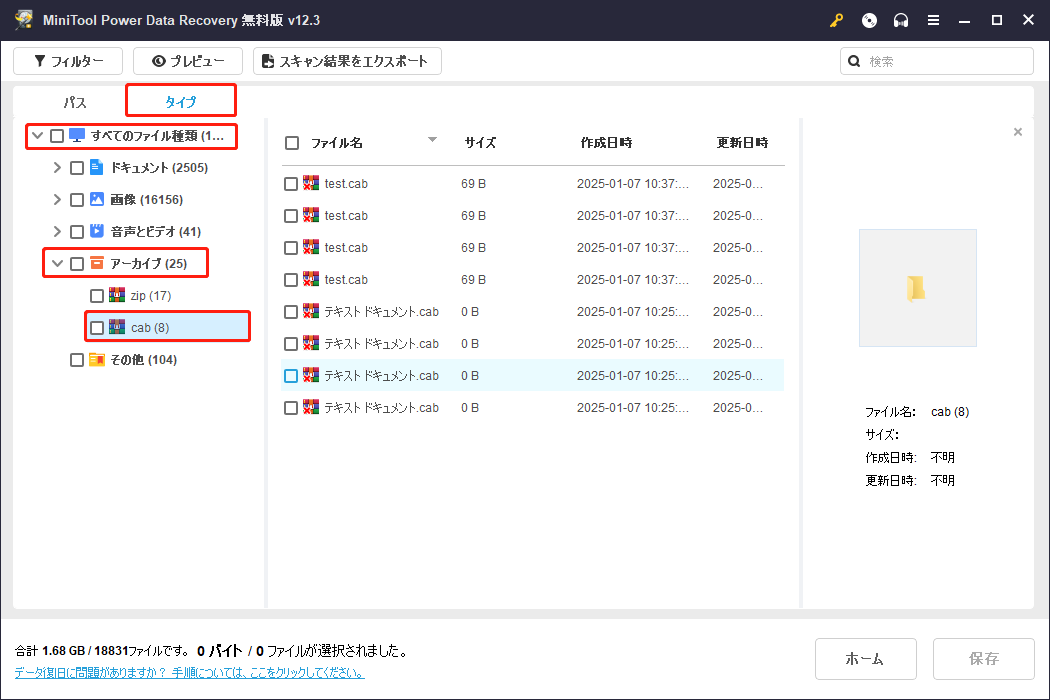
第二に、「フィルター」機能はCABファイルを素早く見つけるのにも役立ちます。ファイルタイプ、サイズ、カテゴリー、更新日時によってスキャン結果をフィルタリングすることができます。ファイルタイプはよく使用されます。左上の「フィルター」ボタンをクリックし、「ファイルタイプ」ボタンを押します。「アーカイブ」を選択すると、中央のパネルにすべてのアーカイブが表示されます。
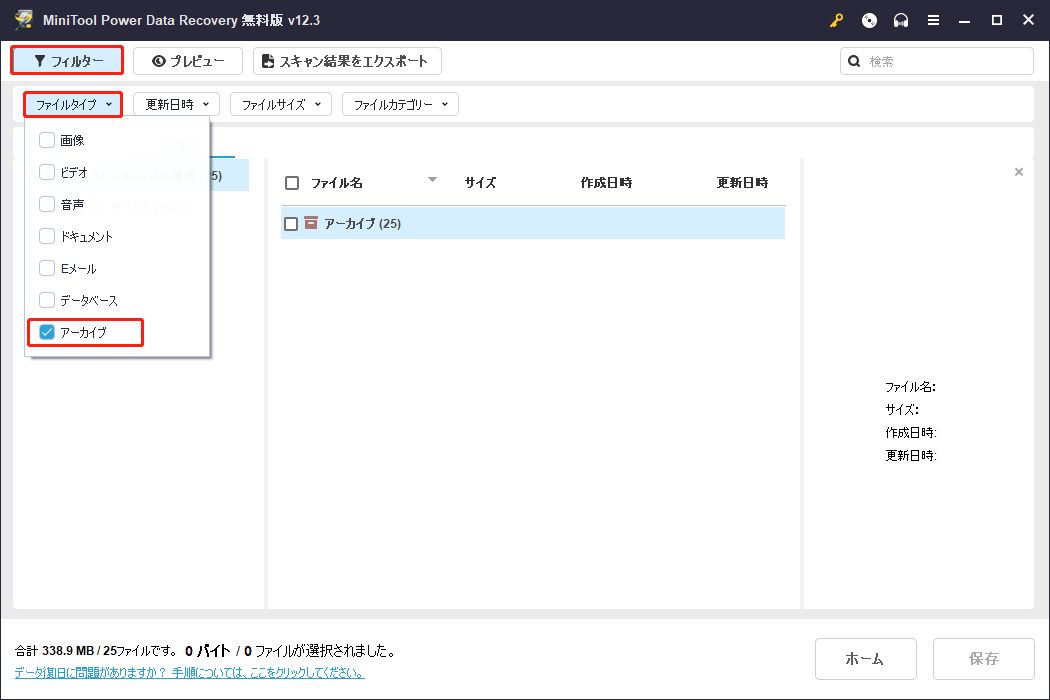
第三に、右上隅にある「検索」機能を使用することは、特定のCABファイルを見つけるための最も直接的かつ効果的な方法です。検索ボックスにファイル名のキーワードを入力してください。名前を覚えていない場合は、「cab」と入力してください。入力したら、「Enter」キーを押して続行します。
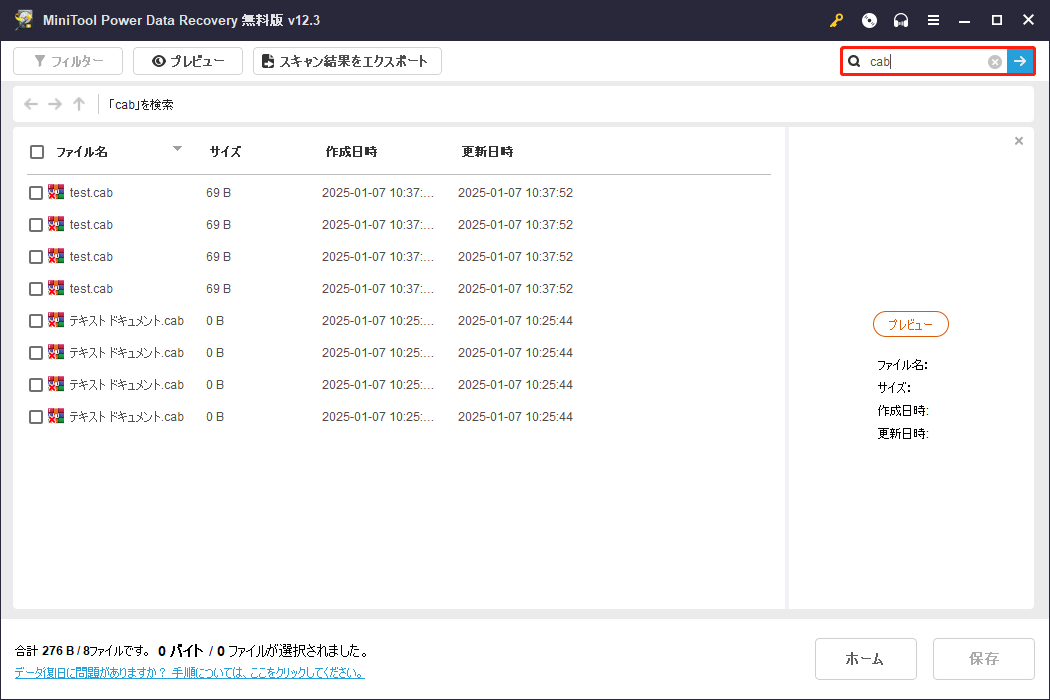
ステップ4:ファイルを見つけた後、必要なすべてのCABファイルにチェックを入れ、「保存」ボタンをクリックする必要があります。復元されたファイルを新しい場所を選択して保存するウィンドウが表示されます。「OK」をクリックして復元を開始します。
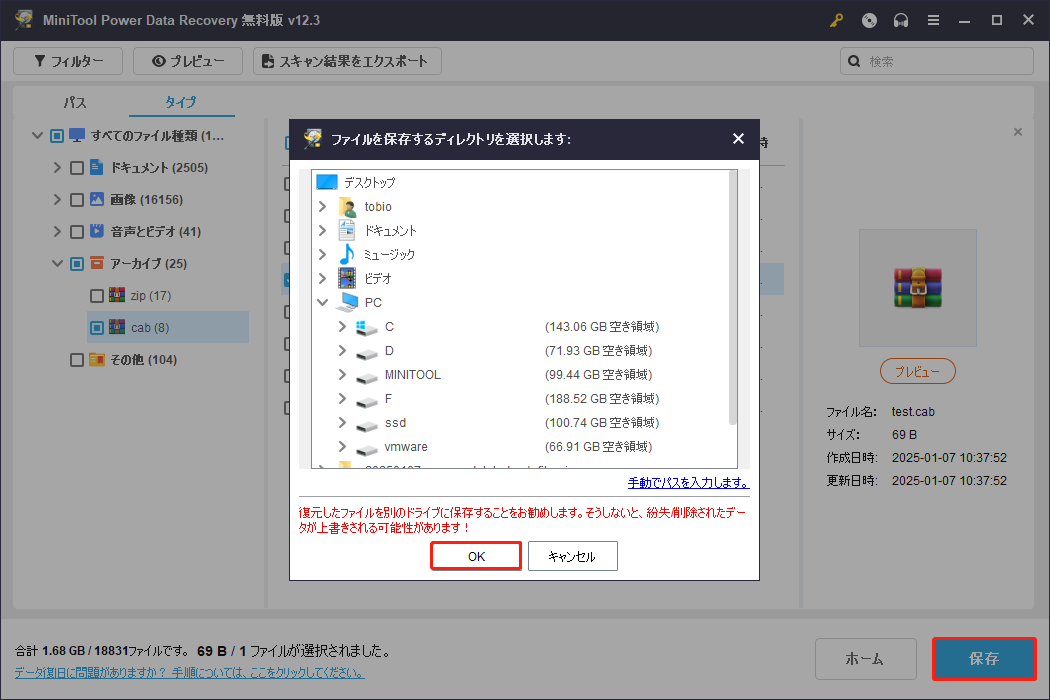
回復完了のウィンドウが表示されたら、ファイルが新しいディレクトリにリストアされたことを意味します。
方法3:ファイル履歴を使用してCABファイルを復元する
ファイル履歴は、ライブラリ、連絡先、お気に入り、Microsoft SkyDrive、デスクトップのファイルを自動的にバックアップします。オリジナルが紛失、破損、または削除された場合、失われたファイルを復元するのに役立ちます。また、特定の時点で異なるバージョンのファイルを見つけることもできます。時間が経てば、ファイルの完全な履歴が残ります。
ファイル履歴機能を有効にすると、それを使って削除されたファイルを復元できます。そのため、ファイルを復元する前に、この機能が有効になっているかどうかを確認する必要があります。有効になっていない場合、この方法は使えません。以下はその確認手順です:
- 「スタート」ボタンを右クリックし、「設定」を選択します。
- 「更新とセキュリティ」>「ファイルのバックアップ」をクリックします。
- 「ファイルのバックアップを自動的に実行」機能が有効になっているかどうかを確認します。
それが有効になっている場合は、ファイル履歴を使用して削除されたCABファイルを復元するには次の手順で動作してください。
ステップ1:コントロールパネルを開き、「表示方法」ボックスをクリックして「大きいアイコン」を選択します。
ステップ2:「ファイル履歴」>「個人用ファイルの復元」をクリックします。
ステップ3:削除されたCABファイルが保存されているフォルダをダブルクリックします。
ステップ4:復元したいCABファイルを選択し、緑色の「復元」ボタンをクリックします。
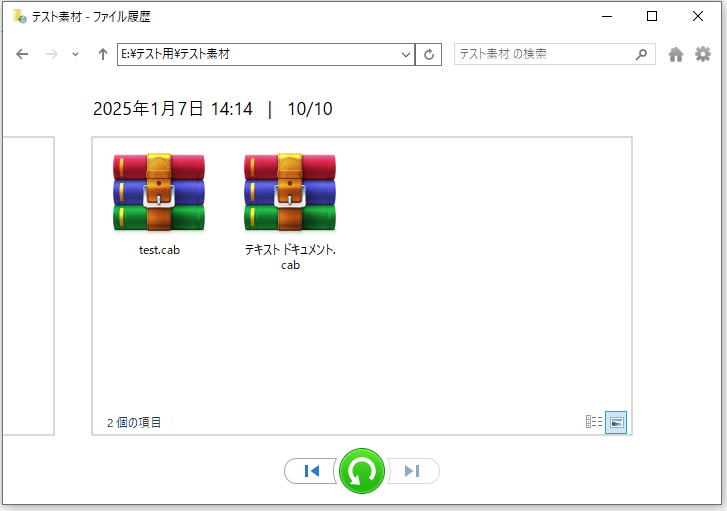
CABファイル紛失のその他の原因と回避策
誤って削除した以外のCABファイル紛失の一般的な原因と、今後紛失しないためのヒントをご紹介します。
原因:
- ウイルス攻撃。現在、ウイルスはますます強力になり、コンピュータのデータは簡単に攻撃され、ファイル紛失につながります。
- ディスクのフォーマット。ディスクのフォーマットは、ファイルを完全に削除し、ファイルシステムを変更し、より良いパフォーマンスのためにコンピュータをリフレッシュすることができます。
- システムのクラッシュ。コンピュータのクラッシュは、よくシステムファイルの問題やハードウェアの故障によって引き起こされます。ファイルが失われたり、ブルースクリーンが表示されたり、コンピュータを正常に使用できなくなったりする可能性があります。
ヒント:
- CABファイルを定期的にバックアップしましょう。バックアップは、人為的ミス、ハードウェアの故障、ウイルス攻撃、停電、自然災害からデータを保護します。これらの問題が発生した場合、バックアップは時間とお金の節約になります。
- コンピュータにウイルス対策ソフトを使用します。ウイルス対策ソフトは、悪意のあるコードを検出、隔離、または削除することで、マルウェアがデバイスに損害を与えるのを防ぎます。
まとめ
ファイルの復元は思っているほど難しくありません。CABファイルの紛失に遭遇したら、まずごみ箱を確認してください。それでもダメなら、MiniTool Power Data Recoveryを使って削除されたCABファイルを復元しましょう。さらに、バックアップ機能を有効にしていれば、ファイルの復元はより簡単で速くなります。しかし、バックアップを意識している人はほとんどいません。ですから、今すぐ重要なファイルのバックアップを開始しましょう。Windowsのバックアップソフトとして最も賞賛されているMiniTool ShadowMakerは試してみる価値があります。
MiniTool ShadowMaker Trialクリックしてダウンロード100%クリーン&セーフ
MiniToolソフトウェアに関するご質問がございましたら、[email protected]までお知らせください。



